
<3月末で終了案件>2020年3月20日現在でもPixel4、XL、Xperia1等を一括0円で手に入れられる話(新たに3G回線を仕込むノウハウと使うノウハウ)
※この記事でご紹介した内容に伴う行動は自己責任にてお願いいたします。
※この記事でご紹介している3G回線はb-mobile等のMVNOではありません。
ケータイキャリアの乗り換えでスマホが本体一括ゼロ円、更にはキャッシュバックまでもらえちゃうような時代は2019年の9月に法律による値引き規制によってついに幕を下ろしました。
その後の併売ショップの閉店ラッシュを見れば誰でもその終わりを否が応でも実感せずにはいられなかったと思います。
しかし、実はまだ完全には終わっていなかったのです。
そう、それは知る人ぞ知る「マイグレーション」に付随するキャンペーンです。
マイグレーションとは「移行」。すなわち、2026年に停波し使えなくなる3G回線から現行の4Gや5Gへの移行を促す為ならば値引き規制の対象外ですよということです。
※電気通信事業法施行規則第22条の2の16 抜粋
対象設備が、特定の通信方式を用いた移動電気通信役務(その提供を廃止するために当該移動電気通信役務の提供に関する契約に係る申込みの受付を終了したものに限る。)の利用者(当該通信方式のみに対応した移動端末設備を現に利用している者に限る。)が当該移動電気通信役務の通信方式に代わる新たな通信方式に対応するために購入等がされるものである場合において、合計利益提供額が当該対象設備の対照価格以下であるもの。
参考資料:電気通信事業法の一部を改正する法律の施行に伴う
関係省令等の整備について
https://www.soumu.go.jp/main_content/000628680.pdf

そのキャンペーンを利用すると、なんと発売して半年から一年ほどのハイエンドスマホが一括ゼロ円で買えてしまうのです!
ちょっと様子見で量販店に見に行くと、早速ソフトバンクでPixel4、XLやXperia1、AQUOS R3などが一括ゼロ円になるキャンペーンをやっていました。(3/20某量販店)

写真の通り、条件としては3G回線からの機種変か他社3G回線からの乗り換えと同時にスマホデビュープランに入るというものです。
小さい文字部分の詳細な条件を見ると、「ドコモ、au(3Gキッズケータイ含む)」とあります。
つまり条件をまとめると、
・乗り換えの場合はドコモかauの3G回線、ワイモバイルPHS
・機変の場合はソフトバンクの3Gケータイ
・スマホデビュープランに入る
となります。
私は.3/18日時点で3G回線を持っていなかったので自分には関係ない話かと思いましたが、よくよく調べてみると3G回線がまだ契約できるようなので仕込み、そしてソフトバンクに申し込んで見ました。
実際に申し込みを進めると乗り換え時に3G回線の確認が入りました。
その結果、、、、

わーい
なんと!グーグルの公式サイトでは税込128,700円のPixel4XLの128GBが一括ゼロ円で買えてしまったのです!

知っている人と知らない人で10万前後の出費が異なるこの状況。
ほんとに恐ろしい社会です。
それではこの一連の3G回線の仕込みから実際の申込みの流れを詳しく解説していきたいと思います。
これからの内容
・2020年3月でも出来る新たに3G回線を契約する方法
※b-mobile等のMVNOではありません。
・このキャンペーンをやっている量販店の開示
・乗り換え契約時の流れ
新たに3G回線を契約する方法
新たに3G回線を用意するのがこのキャンペーンを利用する最大のハードルです。なぜならば、3G回線の新規申し込みはほとんどの場合、すでに新規受付を終了しているからです。
2020年の3月でも申込みができるのはズバリ、
ドコモのFOMA従量データプランSS
というプランです。
あれ?データプランでもいいの?と思ったことでしょう。大丈夫です。この従量データプラン、名前にデータプランと付いていますがMNP転出が出来てしまうのです。
そのため音声回線としてカウントされますので、直近でドコモの音声回線を2回線以上申し込んでいる方は新たに申し込めない可能性がありますのでご注意ください。
※従量データプラン詳細のリンク→https://www.nttdocomo.co.jp/binary/pdf/support/utilization_notice/document/measured_rate.pdf
この従量データプランの提供条件書を抜粋すると、

赤字の部分に2020年3月末まで契約可能と明記されています。
この提供条件書を一読し、ドコモショップへ赴きましょう。
ちなみにご心配な方は151(ドコモのカスタマー)に連絡して確認してみてください。
ドコモショップで従量データプランを申し込む
さて、ドコモとしては従量データプランを申し込める事が確認できましたが、いざショップに行くとおそらく大抵の場合は「申し訳ありません、FOMAの新規受付は終了いたしました」と言われるはずです。
先のカスタマーの方に確認する時もそうですが、基本的にドコモのスタッフはFOMAという単語を聞くと条件反射的に「新規契約は出来ない」と言ってきます。しかし、こんなマイナーでなんのメリットもないプランを今更新規で申し込む人なんて通常はいないので契約できることを知らなくても無理からぬ事です。決してイライラしてはいけません。
ここからは私が実際に契約した時の一部始終です。
ドコモショップに行き、「従量データプランで新規契約したいのですが」と言いました。
案の定「新規契約は出来ません」と言われます。
そこで「ついさっき151で確認して出来るとのことでした、この提供条件書でも3月末まで可能と書いているので確認していただけますか」と、上記のリンク先のPDFを見せます。
しばらくすると
「受付可能ですのでこちらへどうぞ」と席に案内されました。
手持ちのスマホを見せ、その端末で使うことを伝えてから、その後は通常通り契約を進めます。
・プランはデータプランSS
・シムサイズは標準サイズ、もしくはナノサイズ
※標準サイズを指定すると在庫がないと言われ断られるかもしれないのでなければナノサイズでもOKと伝えましょう。

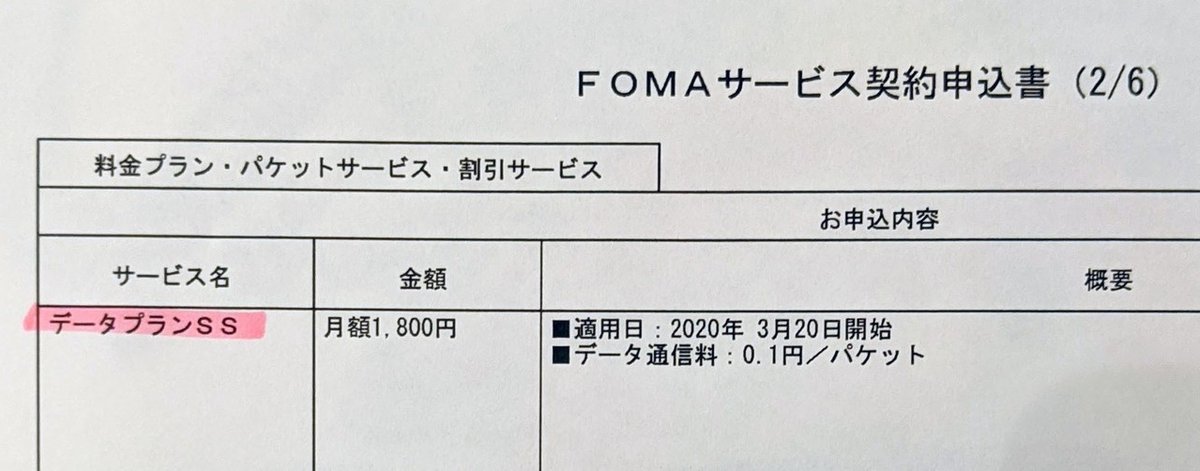
特に問題もなくこの日2回線開通しました。
ドコモのFOMAのガラケーにSIMを入れる
ドコモの契約が出来たら、もしくは同時進行でドコモのFOMAのガラケーを手に入れましょう。
ソフトバンクでキャンペーンを適用してもらうために実際にガラケーで電話番号を表示することを求められるからです。
FOMAのガラケーについては次のリンク先のWikiを参考にして機種を定め、ヤフオクやメルカリで仕入れましょう。予算は2000円以下で十分だと思います。
個人的には9xxシリーズがオススメです。
ここで調達したガラケーにドコモで契約した従量データプランのSIMを挿します。ガラケーは標準サイズなのでナノシムで契約した方はアダプターを仕入れて利用しましょう。
仕入先はアマゾンや、MVNOでマルチカットシムを持っている方はそれを利用します。

MNP予約番号を発行する
従量データプランの予約番号の発行は契約した翌日から可能です。
ドコモへ電話してMNP予約番号を発行してもらいましょう。
ドコモ:0120-800-000 ナビ短縮:4→2→オペレーター
今後のドコモとの契約が心配な方は転出せず、半年から1年ほど継続することをお勧め致します。
契約してすぐの転出がどのような影響を及ぼすか不明ですので実際に転出される際は自己責任にて行ってください。
一括ゼロ円のキャンペーンをやっているところを探す
ここまで準備が出来たらあとは一括ゼロ円のキャンペーンをやっているところを探すのみです。
ちなみに私はヤマダ電機で契約しました。他にヨドバシカメラやソフトバンクショップでもやっているようです。
池袋のヤマダ電機は元々キャンペーン対象がPixel464GBのみだったのが3月後半になってPixel4 XL 128GBまで拡大されたようでした。

ソフトバンクへの乗り換えの様子
ソフトバンクに乗り換えの申込みをすると、ソフトバンクの通常の申込みの他に「3G回線であることの確認」が必要となります。
担当者の方によると方法はいくつか有るそうです。
1,My docomoで確認
2,コールセンターに電話して確認
3,契約書で確認
従量データプランはSPモードもiモードも契約していないのでMy docomoにつなげません。そのため、コールセンターに電話しての確認となります。
契約書での確認については、私は電話で確認が取れ、契約書での確認は実際に提示されなかった為どのような契約書が必要なのか詳細は不明です。
ここで一つ注意点があります。電話での確認と言っても従量データプランは電話がかけられないので持ち込んだガラケーからではなく、手持ちのスマホからドコモへ電話するようにしましょう。(0120-800-000)
私が担当の方に電話で151へ電話して確認してほしいと言われた際は、「この携帯は電話が使えないのでこっちのスマホからかけていいですか」と確認をとって電話しました。
ドコモのオペレーターにつながったら
「今ソフトバンクへの乗り換えのためにショップに来ているのですが、キャンペーンのために3G回線であることの確認をしたいのですが」と伝えました。
その後、電話で本人確認を済ませたあと、ソフトバンクの担当の方に電話を代わり、あとはおまかせします。
ほどなく確認が終わり、契約を進められる事になりました。
さらに契約を進めると、ガラケーに電話番号を表示した状態の写真を取りたいと言われるので表示します。
ガラケーなら「メニュー→0」で自局番号の表示が出来ると思います。
あとはひたすらソフトバンクの審査の結果を待つのみです。

というわけで無事審査を終えて開通すると10万オーバーのスマホが0円で手に入ってしまいました。
ちなみにソフバンは契約当日からシムロック解除が可能で、翌日の昼過ぎにはネットワーク制限も△から○に変わっていました。
余談ですがPixel4はeSIMが使えるので楽天MNOのeSIMとソフトバンクのSIMのデュアル運用が可能です。楽天MNOは屋内が弱いので屋内でもつながるソフトバンクと併用するとうまくデメリットを補えますね。
楽天モバイルをお申し込みの方は申込時に下記のコードを入力いただくと2000ポイントゲットできます!
コード:6c5DGeebGxQq

以上が一連の流れとなります。
ここまでご覧いただきありがとうございました。
この記事が気に入ったらサポートをしてみませんか?
